Trợ lý ảo Siri có thể hỗ trợ rất nhiều cho người dùng iPhone, nhất là trong những trường hợp không thể dùng tay thao tác trên máy. Với tai nghe không dây AirPods, người dùng sẽ còn thuận tiện hơn vì có thể gọi Siri từ khoảng cách xa hơn.
Việc bật Siri cho AirPods sẽ đặc biệt hữu ích trong lúc cần kíp mà iPhone lại ngoài tầm với. Trên thế giới, báo chí đã ghi nhận những câu chuyện mà người dùng được cứu sống nhờ Siri trên AirPods.
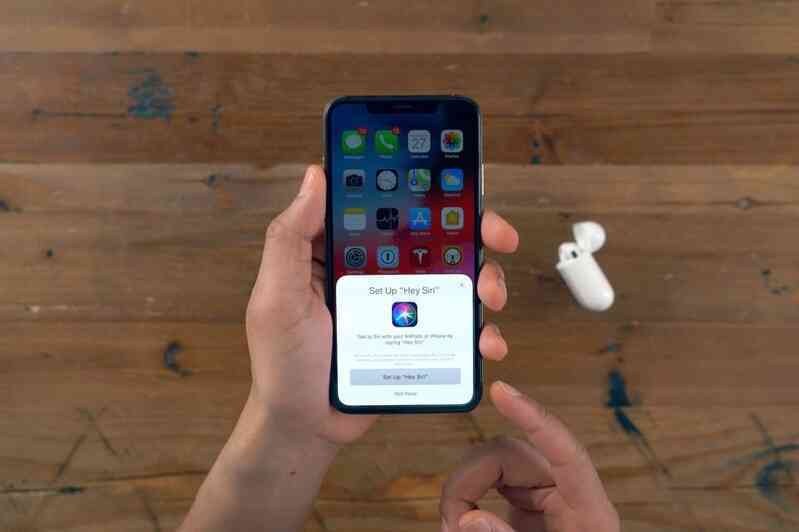 |
| Việc bật Siri cho AirPods sẽ đặc biệt hữu ích trong lúc người dùng cần kíp mà iPhone lại không nằm trong tầm với. |
Cách sử dụng Siri với AirPods
Để bật Siri cho AirPods, trên iPhone người dùng vào mục Settings => Siri & Search, sau đó kích hoạt lựa chọn "Listen for Hey Siri".
Ngay trên AirPods, người dùng cũng có thể bấm gọi Siri. Với AirPods và AirPods 2, người dùng gõ 2 lần vào 1 trong 2 bên tai nghe; với AirPods Pro và AirPods 3, người dùng nhấn và giữ cảm biến lực.
Đối với AirPods Max, người dùng bấm giữ núm xoay Digital Crown để gọi Siri.
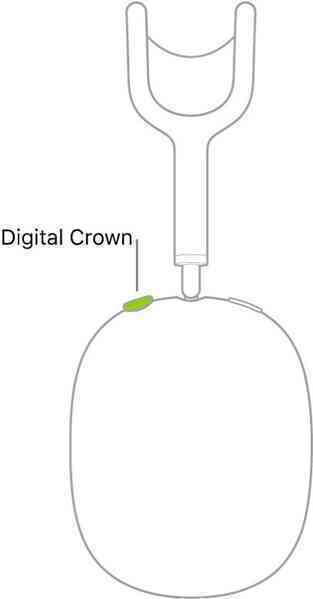 |
| Đối với AirPods Max, người dùng bấm giữ núm xoay Digital Crown để gọi Siri. |
Anh Hào (Theo 9to5Mac.com, Apple.com)